PS如何给图案填色?
Photoshop软件是一款强大的制图软件,合理的运用软件里的工具可以绘制出各种各样的图案。如果给图案填上颜色,那将会达到更加理想的效果。那么PS如何给图案填色呢?下面小编就带大家了解一下吧!
工具/软件
电脑型号:联想(Lenovo)天逸510S; 系统版本:Windows7; 软件版本:PS CS5
方法/步骤
第1步
打开Photoshop(CS5)软件,将一张黑白图案的图片打开。点击【新建图层】图标新建一个空白图层后,设置好前景色,点击【填充工具】,将该图层填色(如图所示)。完成后,将图层模式设置为【正片叠底】,然后将两个图层合并;
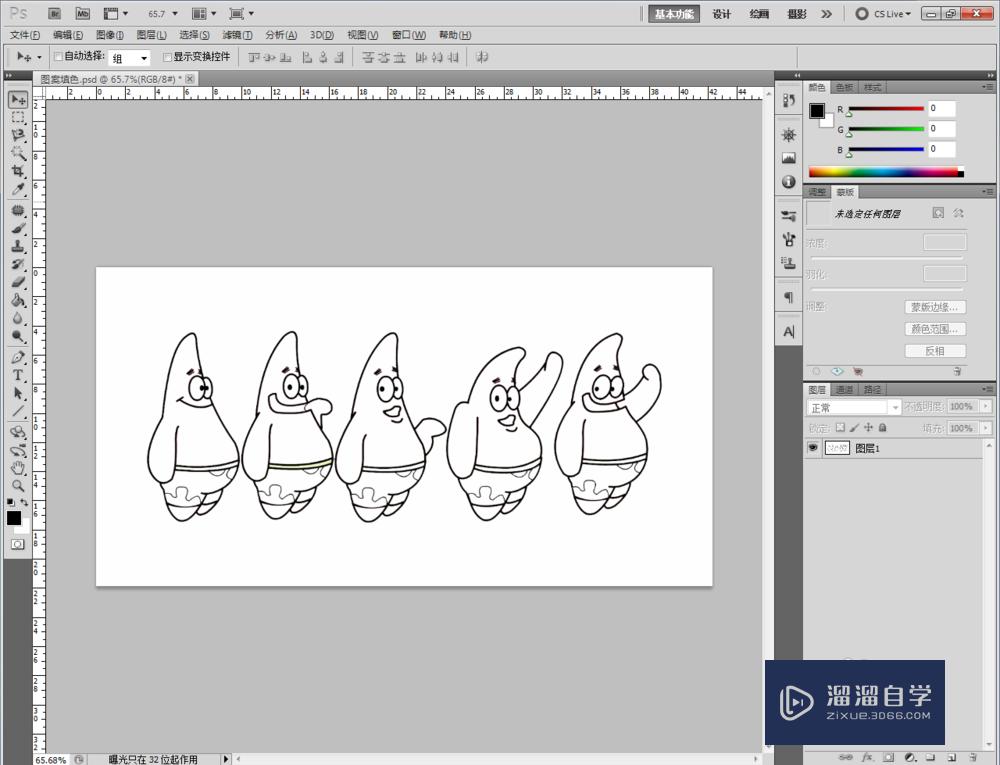



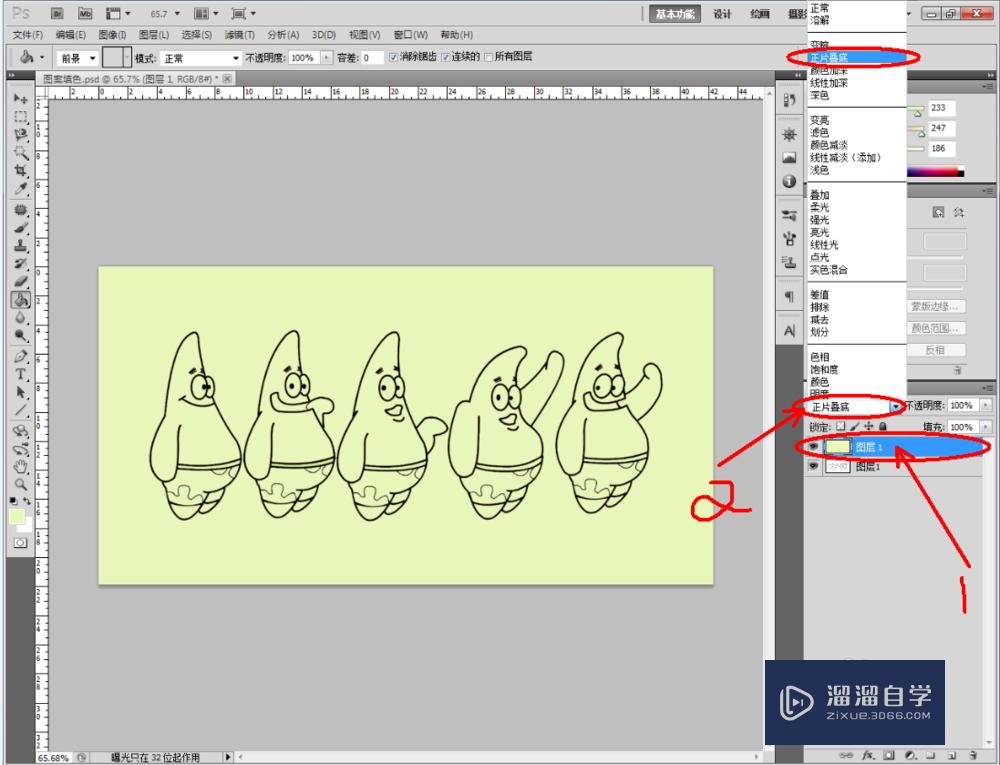
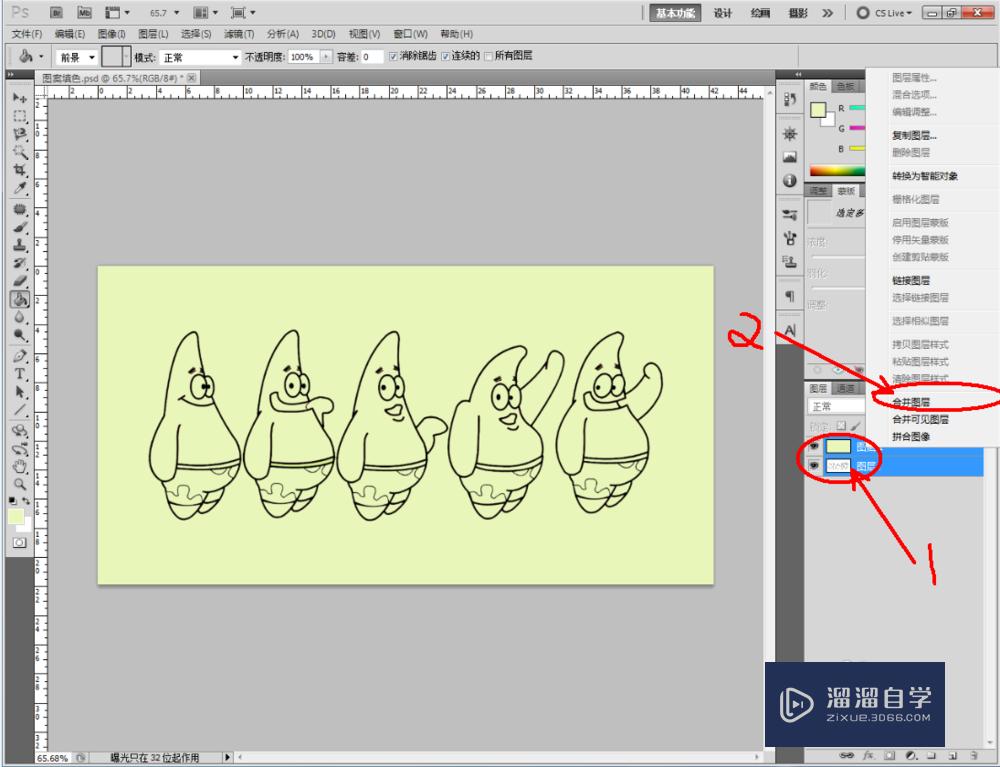
第2步
点击【新建图层】图标新建一个新图层。选中背景图层后,点击【魔棒工具】,按住【shift】键选取所有皮肤部分形成选区。将前景色设置为皮肤颜色后,点击【填充工具】,选中新建的图层进行颜色填充(如图所示);





第3步
点击【新建图层】图标新建一个新图层。选中背景图层后,点击【魔棒工具】,按住【shift】键选取所有眼睛部分形成选区,点击【填充工具】,将眼睛填充为白色。按照同样的方式,将嘴巴部分也制作完成;
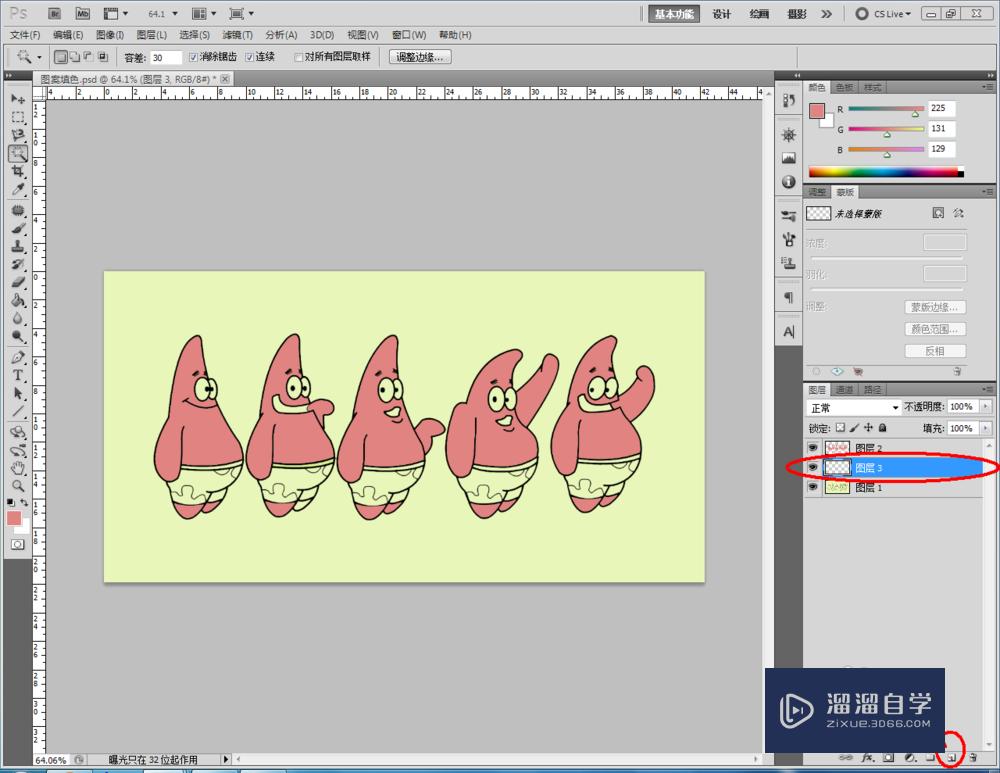




第4步
接下来,给裤子部分填色。点击【新建图层】图标新建一个新图层。选中背景图层后,点击【魔棒工具】,按住【shift】键选取所有裤子主色部分形成选区,设置好前景色后,点击【填充工具】进行填色(如图所示)。按照同样的方式,将花纹部分也一并制作完成;
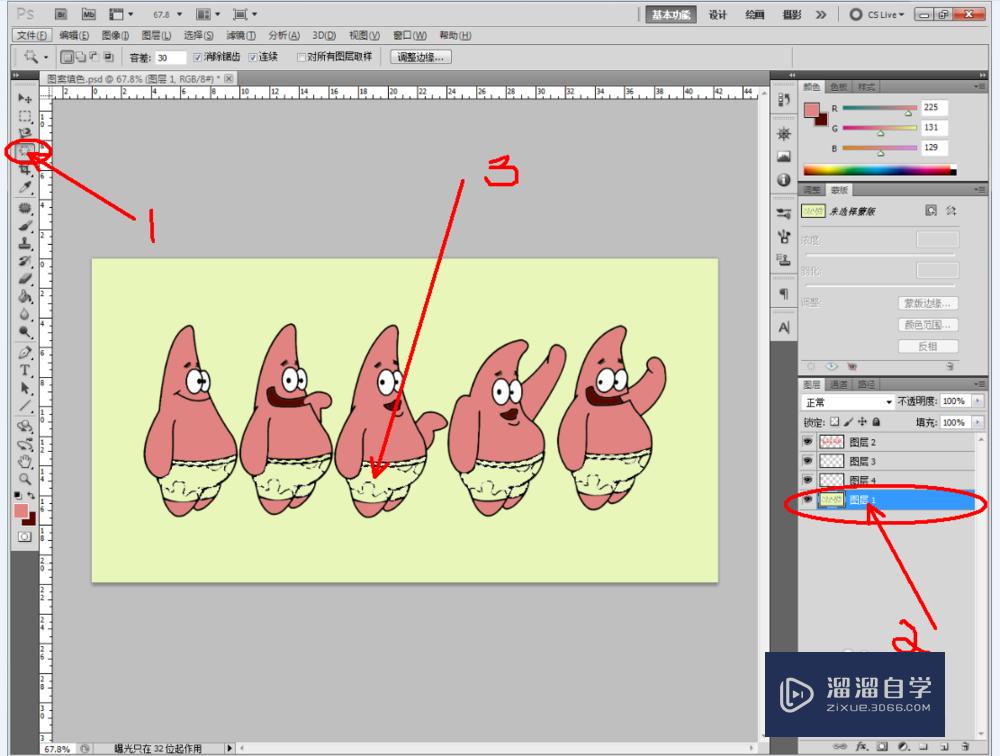


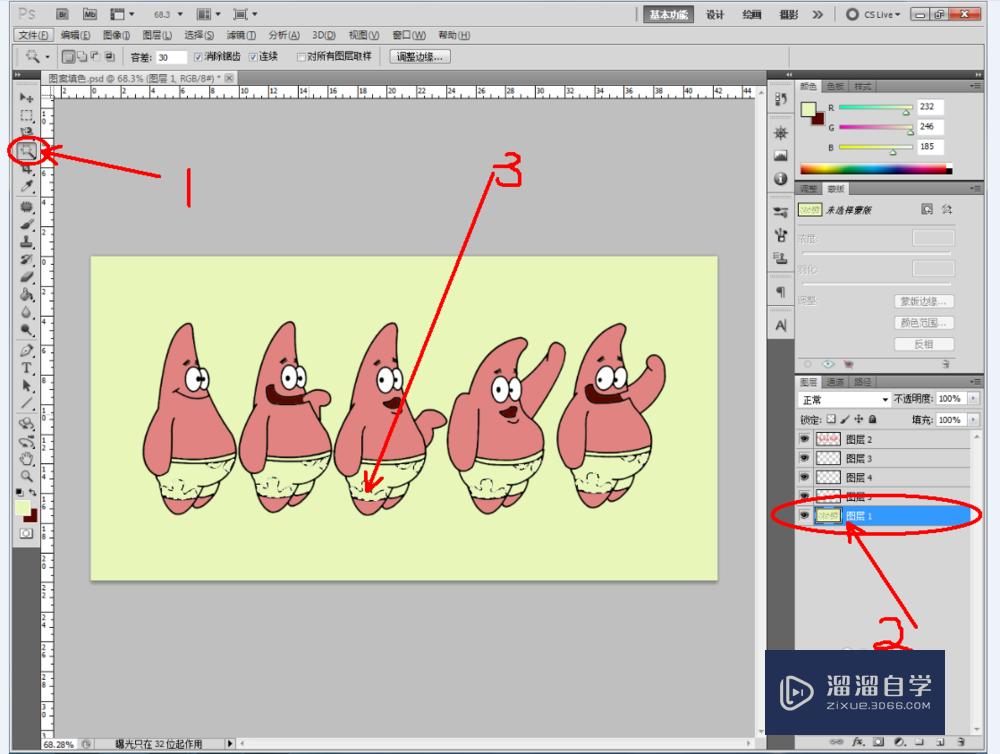


第5步
将所有图层复制合并成一个图层后,按住【Ctrl】 【L】进行对比度的增强调整。完成后,按住【Ctrl】 【U】增强图片的饱和度,让图片更加饱和生动。到这里我们就完成了对图案的填色,加入一些辅助素材让作品更完整即可。






温馨提示
好了,以上就是“PS如何给图案填色?”这篇文章全部内容了,小编已经全部分享给大家了,还不会的小伙伴们多看几次哦!最后,希望小编今天分享的文章能帮助到各位小伙伴,喜欢的朋友记得点赞或者转发哦!
- 上一篇:如何正确安装和卸载Photoshop?
- 下一篇:PS图层怎么使用混合模式?


评论列表